Hundefotos na świeżym powietrzu mogą wyglądać wspaniale, jednak często przy bliższej inspekcji widać drobne zakłócenia, które wpływają na ogólny obraz. Z tego powodu rozszerzone techniki retuszu są niezbędne, aby osiągnąć pożądane wyniki. W tym przewodniku nauczysz się krok po kroku, jak usunąć zakłócające elementy i podnieść zdjęcia na nowy poziom za pomocą Photoshopa. Każde zdjęcie ma swoje specyficzne wyzwania, a odpowiednie narzędzie w odpowiednim czasie jest kluczowe dla sukcesu twojego retuszu.
Najważniejsze spostrzeżenia
- Użycie pędzla naprawczego i stempla kopiującego jest kluczowe dla retuszu zdjęć.
- Wysokiej jakości wyniki często wymagają cierpliwości i precyzji.
- Praca z różnymi punktami odniesienia może zminimalizować przesunięcia kolorów.
Przewodnik krok po kroku
Na początek ważne jest, aby optymalnie ustawić swoje środowisko pracy. Upewnij się, że pracujesz na odpowiednich poziomach powiększenia, aby móc przeprowadzać precyzyjne retusze. Polecam rozpocząć z co najmniej 300% powiększenia.
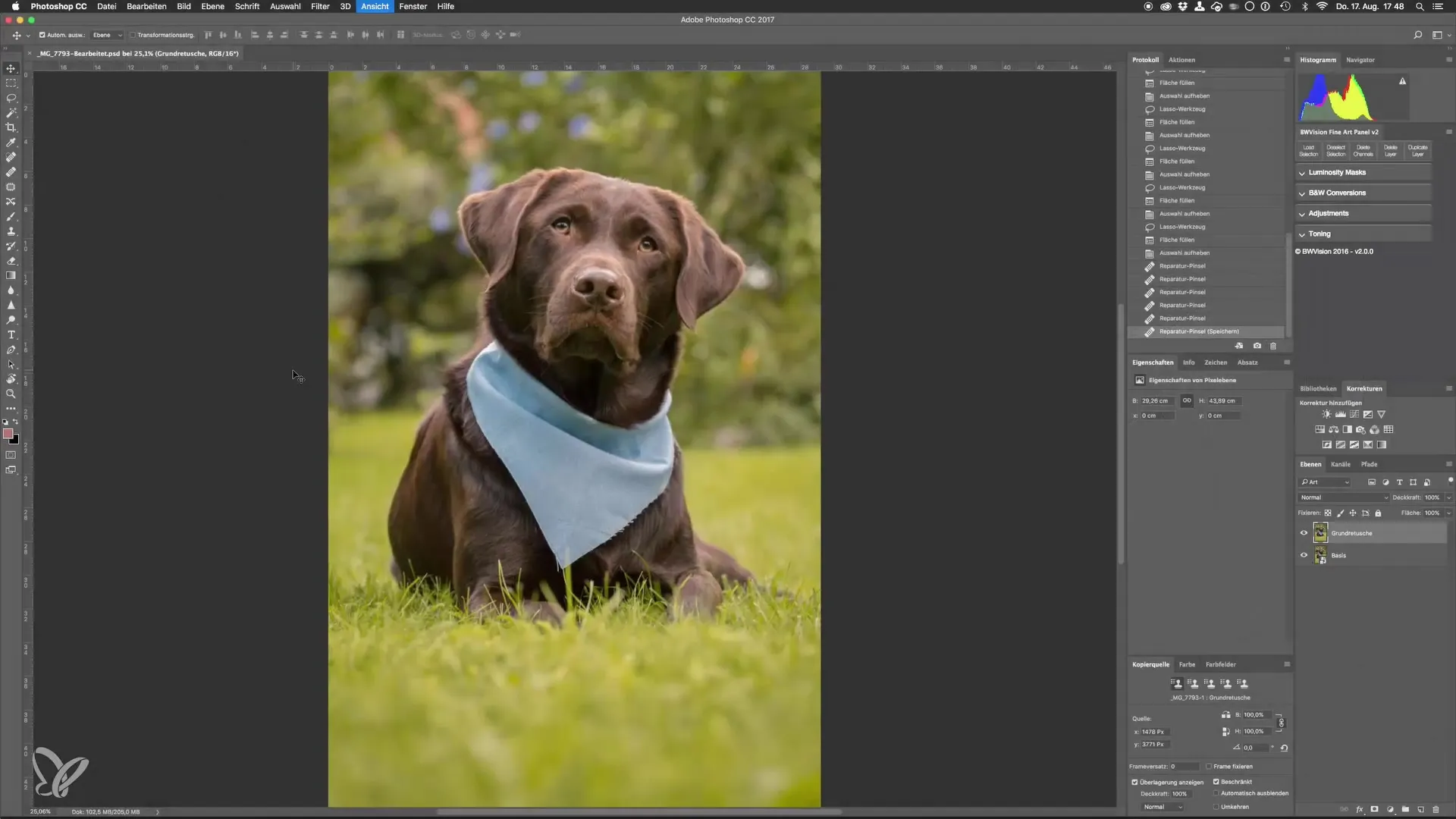
Gdy już przygotujesz środowisko, zaczniemy od usuwania zakłócających nitek lub elementów z obrazu. Jedną z najlepszych opcji jest narzędzie do wypełniania na podstawie zawartości. Dzięki temu możesz skutecznie usunąć zakłócające obiekty z obrazu. Na początku zastosuj to narzędzie, zwracając uwagę na obszary, które mają zostać usunięte.
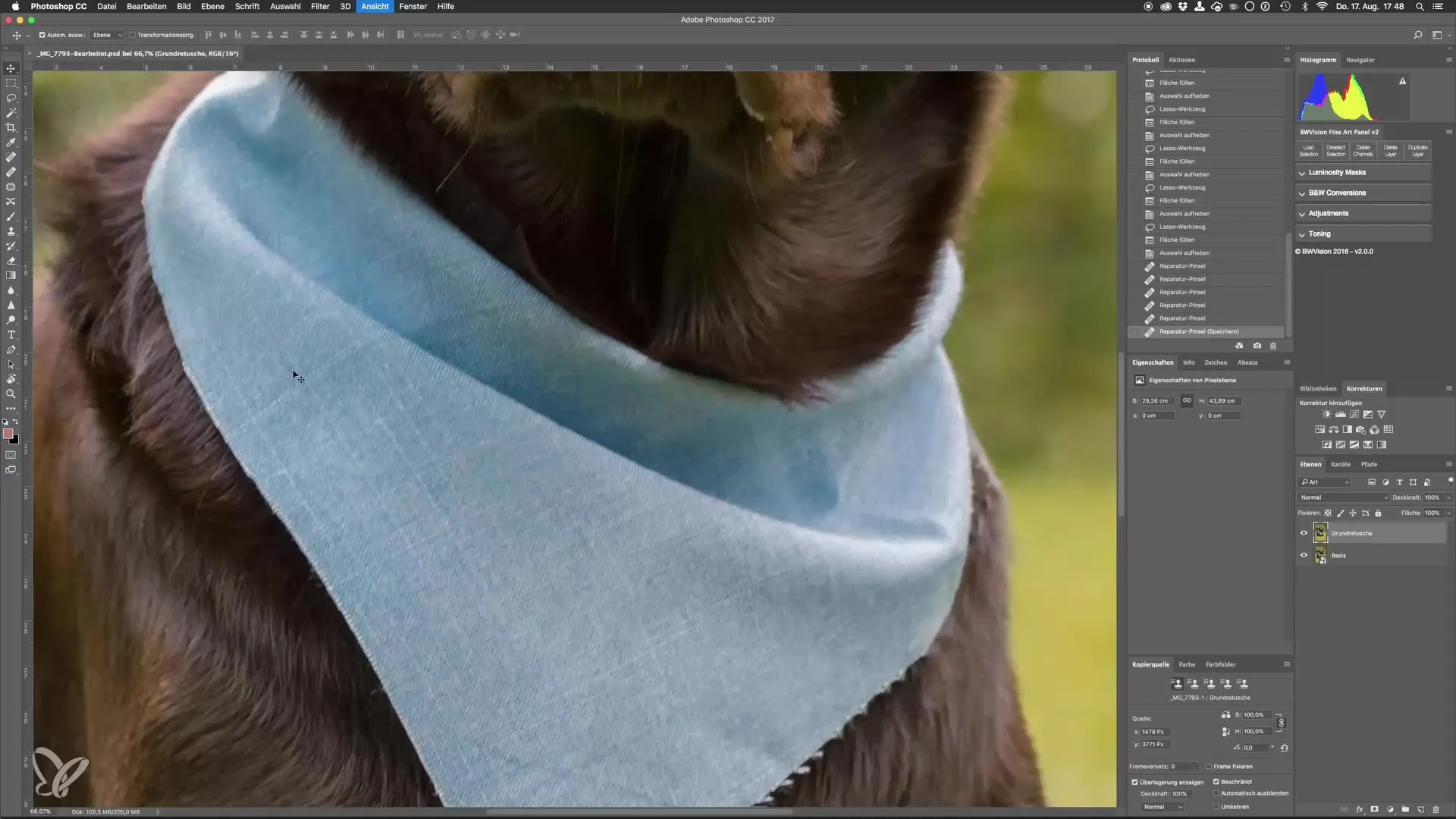
Aby pracować jeszcze precyzyjniej, powinieneś w tym kroku użyć wysokiego współczynnika powiększenia. Powodem tego jest możliwość pracy w dotkniętych obszarach z większą dokładnością. Ważne jest, aby dokładnie zaznaczyć te obszary, aby osiągnąć optymalny wynik.
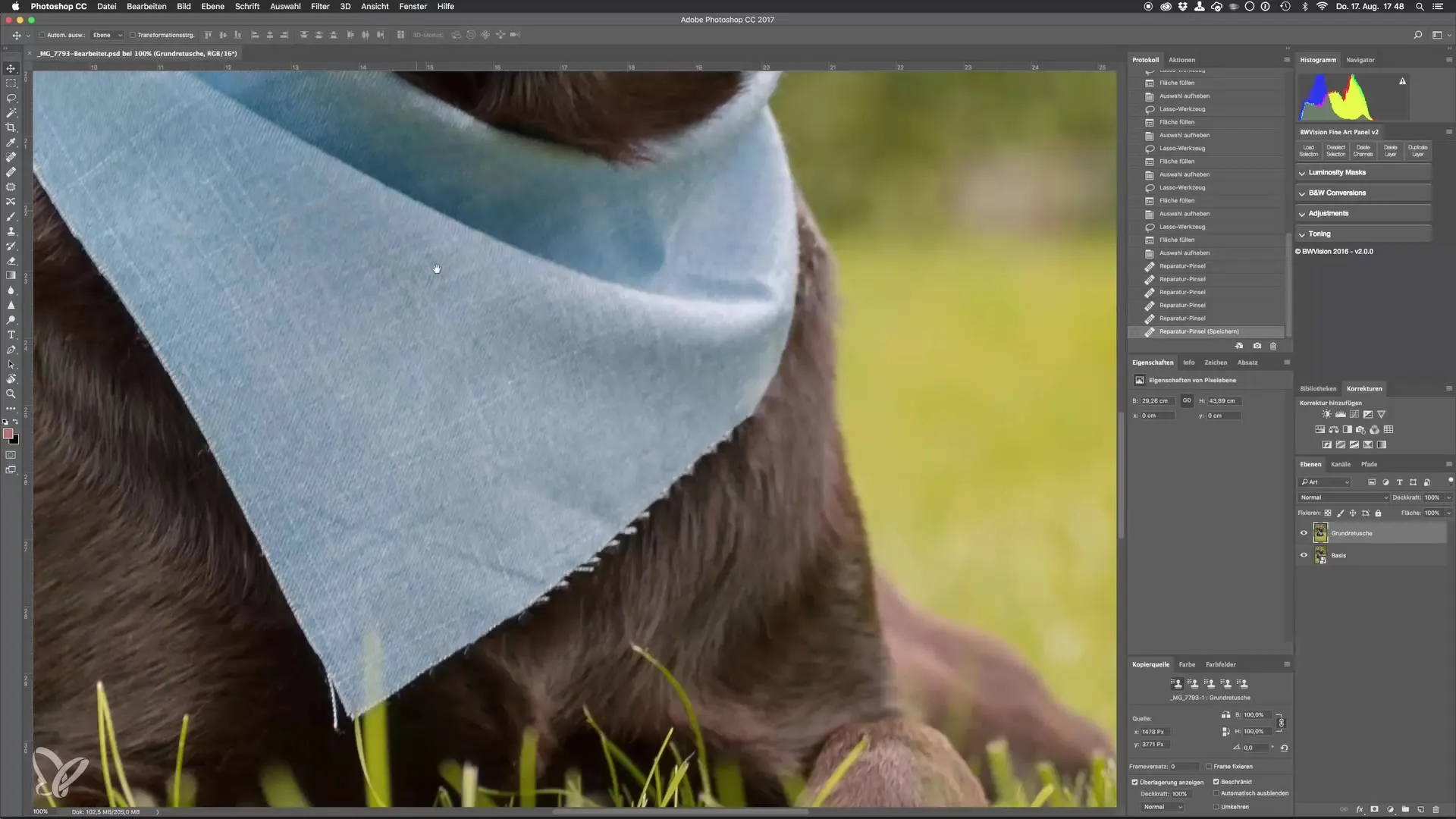
Po dokonaniu pierwszych prób zauważysz, że wyniki często nie są optymalne. Tutaj wchodzi w grę wybór odpowiedniego narzędzia. Masz możliwość użycia pędzla naprawczego lub stempla kopiującego. Najpierw przetestujemy pędzel naprawczy. Naciśnij „J” na klawiaturze, aby wybrać pędzel naprawczy.
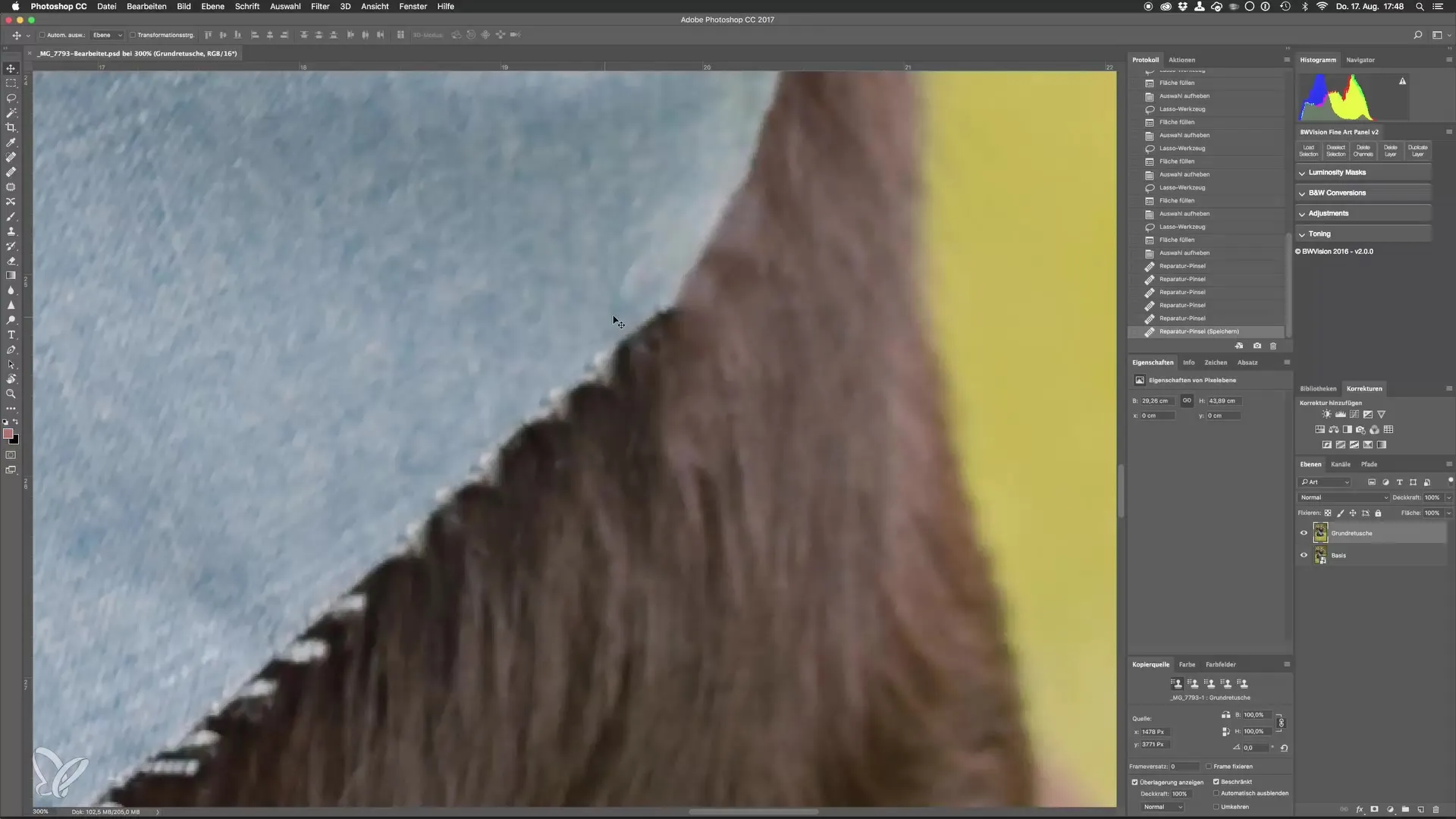
Podczas pracy z pędzlem naprawczym ważne jest, aby wybrać odpowiedni punkt odniesienia. Może to być krawędź lub obszar z podobnymi kolorami. Upewnij się, że krawędź i krzywizna obszaru odniesienia są dobrze przejmowane. Staraj się tracić jak najmniej szczegółów, co często wymaga cierpliwości.
Jeśli zauważysz, że występują przesunięcia kolorów, konieczne może być dokonanie dodatkowej obróbki. Często musisz dostosować kolory, aby uzyskać pożądany naturalny wygląd. Te korekty poobróbcze są nieuniknioną częścią pracy z Photoshopem.
Kolejnym ważnym punktem jest to, że zawsze powinieneś wybierać nowy punkt odniesienia, aby minimalizować przesunięcia kolorów i uzyskiwać czyste krawędzie. Upewnij się, że pracujesz na wysokim poziomie powiększenia, aby przejścia nie były widoczne. Jeśli to konieczne, korekta z zewnątrz może pomóc w zachowaniu integralności obrazu.
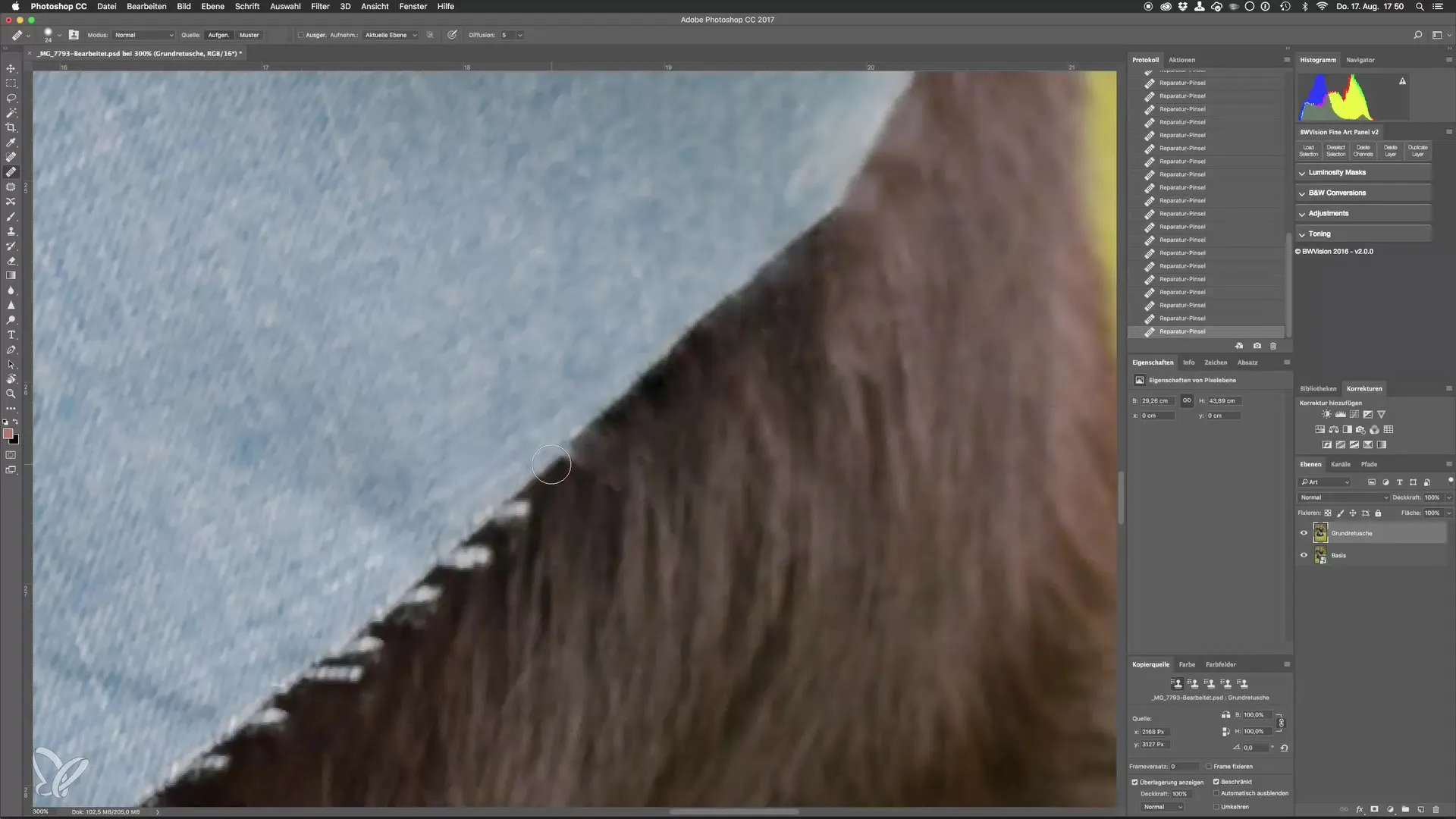
Jeśli widzisz zakłócającą nitkę lub podobny element, zwróć uwagę na to, jak dokładnie zaczynasz. Czasem warto wcześniej nieco skrócić zakłócające elementy, aby ułatwić retusz. Dzięki temu możesz pracować precyzyjniej i najlepiej usunąć dany obszar.

Jeśli to możliwe, wykorzystuj także większe pędzle i punkty odniesienia, aby skuteczniej radzić sobie z przesunięciami kolorów. Daje to przewagę, że możesz nie tylko zająć się precyzyjnymi szczegółami, ale także szybko usunąć większe elementy.
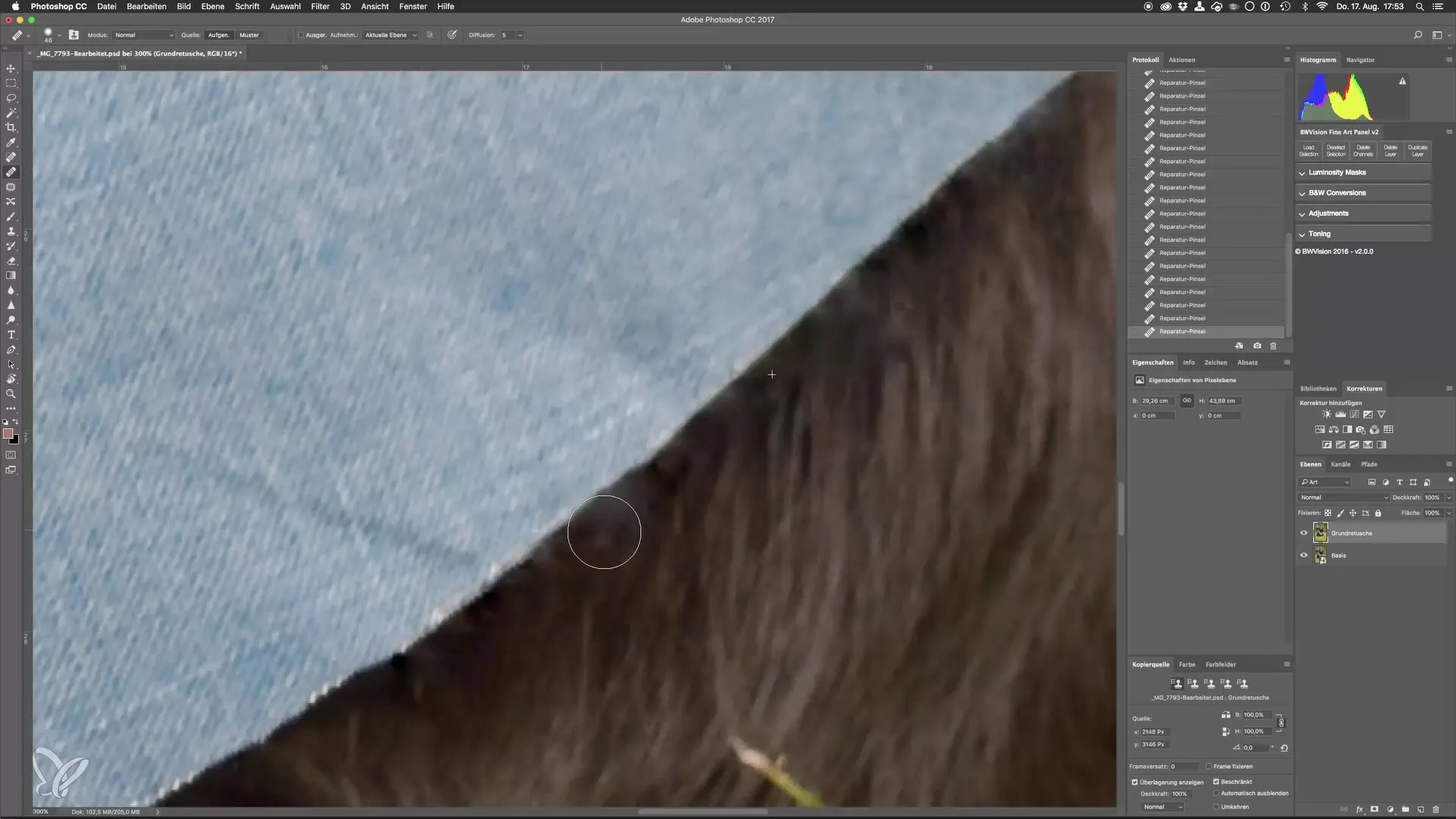
Aby zobaczyć końcowy rezultat, porównaj zdjęcie przed i po edycji. Tego rodzaju porównanie pokazuje, jak dużo czystsze i precyzyjniejsze stało się zdjęcie. Photoshop oferuje wiele możliwości, których Lightroom często nie potrafi zapewnić.
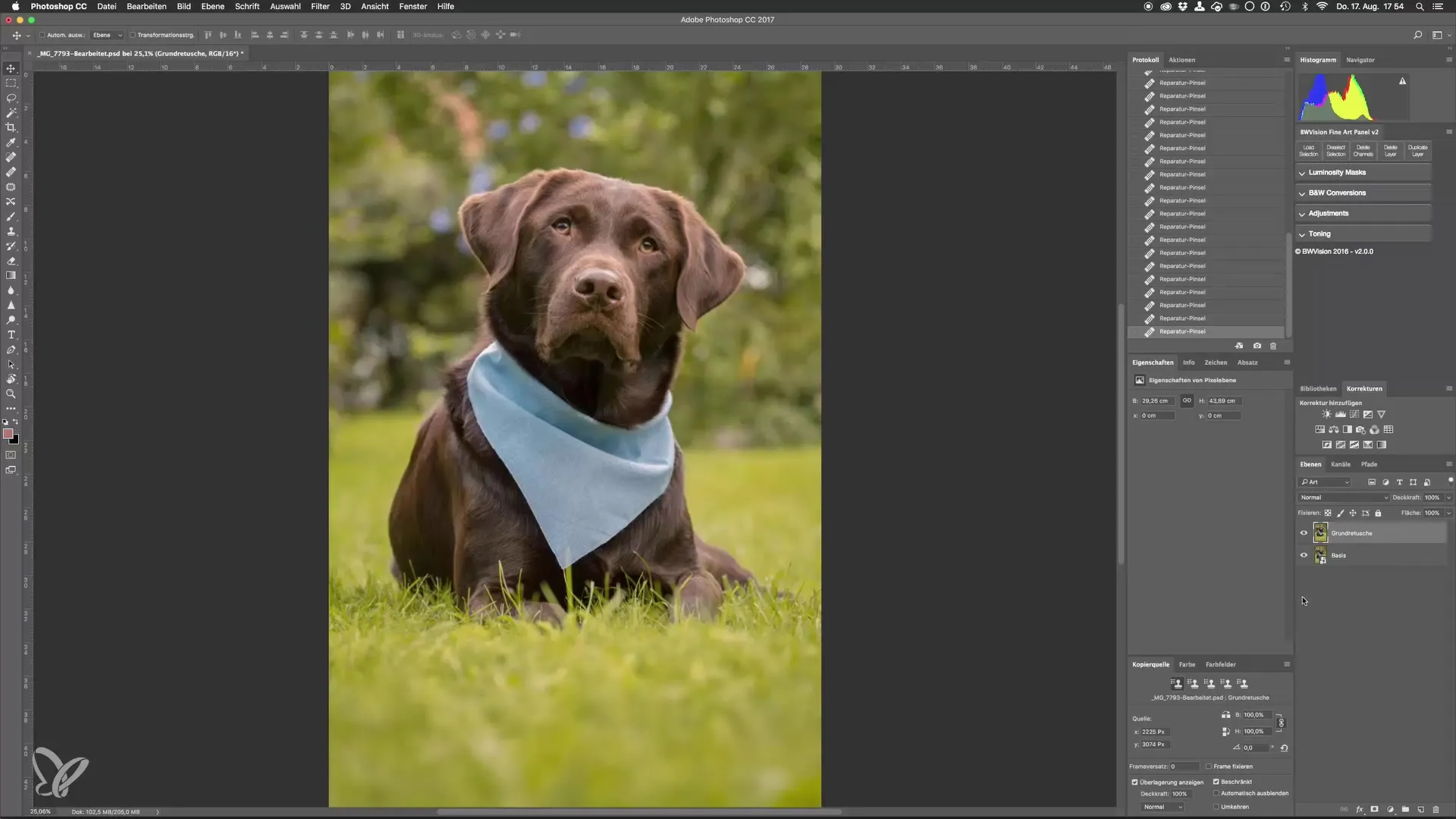
Podsumowanie - krok po kroku do idealnych zdjęć psów: Rozszerzone techniki retuszu na świeżym powietrzu.
Rozszerzone techniki retuszu są niezbędne do edytowania zdjęć psów. Z odrobiną cierpliwości i właściwym doborem narzędzi możesz skutecznie usunąć zakłócające elementy i dokonać cennych korekt kolorów. Dzięki kombinacji dostosowywania punktów odniesienia i wykorzystania pędzla naprawczego, twoje prace poobróbcze zakończą się sukcesem.
Często zadawane pytania
Co to jest pędzel naprawczy i jak go używać?Pędzel naprawczy to narzędzie w Photoshopie, które usuwa zakłócające elementy z obrazu, przenosząc piksele z wybranego źródła. Wybierz pędzel i określ odpowiedni punkt odniesienia.
Jak mogę skorygować przesunięcia kolorów po retuszu?Po retuszu możesz dostosować kolory w Photoshopie, korzystając z narzędzi do korekcji kolorów, aby upewnić się, że przejścia pozostaną płynne i naturalne.
Dlaczego ważne jest, aby pracować na wysokim poziomie powiększenia?Wysoki poziom powiększenia pozwala na precyzyjniejsze edytowanie, dzięki czemu można lepiej kontrolować szczegóły i bezpiecznie usuwać niepożądane elementy.
Jaka jest różnica między pędzlem naprawczym a stemplem kopiującym?Pędzel naprawczy przejmuje kolory i tekstury otoczenia, podczas gdy stempel kopiujący kopiuje dokładny obszar z jednego źródła i wkleja go w innym miejscu.
Czy są jakieś wskazówki, aby przyspieszyć pracę z Photoshopem?Używaj skrótów klawiszowych i pracuj na warstwach, aby uczynić swój retusz bardziej efektywnym i szybko wprowadzać zmiany.


